
Satura rādītājs:
- Autors John Day [email protected].
- Public 2024-01-30 10:54.
- Pēdējoreiz modificēts 2025-01-23 14:59.


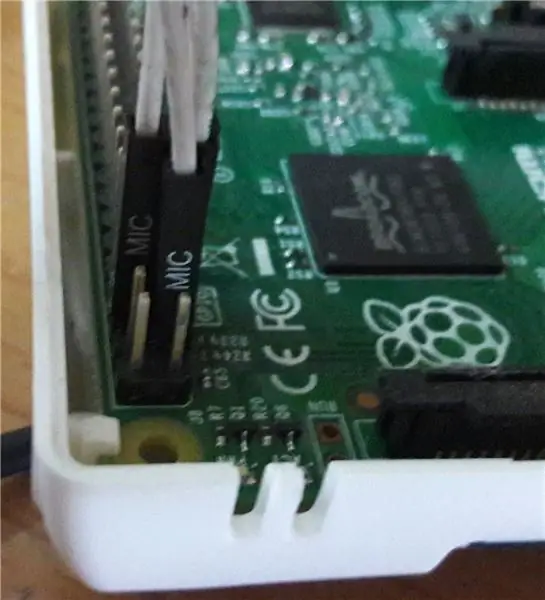
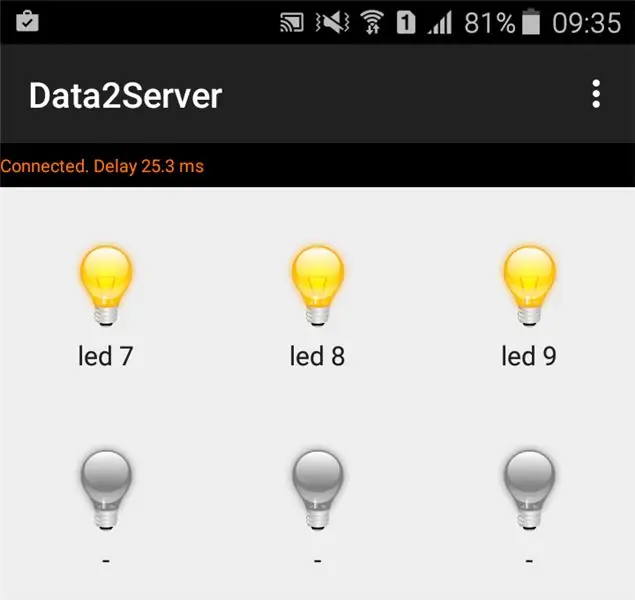
Kontrolējiet Raspberry GPIO no tālruņa lietojumprogrammas. Tādējādi jūs varat izveidot savu tālvadības gaismas slēdzi 220V vai ventilatoru utt.
Iegādājamās detaļas:
1. Raspberry Pi https://amzn.to/2VJIOBy2. Maizes dēlis
1. darbība: izveidojiet vietējo tīmekļa serveri
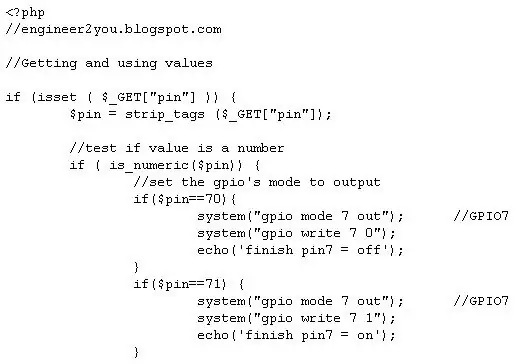
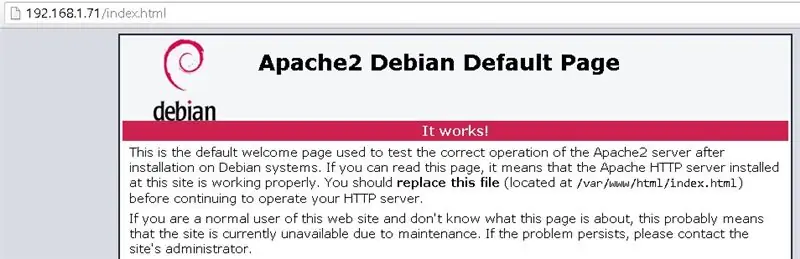
1.1. Instalējiet WiringPI
WiringPI tiek izmantots, lai kontrolētu GPIO. Raspberry, atveriet komandu, lai instalētu WiringPI:
$ sudo apt-get install git-core
$ sudo apt-get atjauninājums
$ sudo apt-get jauninājums
$ git klons git: //git.drogon.net/wiringPi
$ cd wiringPi
$ git pull izcelsme
$ cd wiringPi
$./buildChecking pēc instalēšanas WiringPI
$ gpio režīms 0 izeja
-> Ja nekas īpašs neparādās, viss ir kārtībā.
Komandas paraugs, rakstiet un lasiet 1. tapu
$ gpio rakstīt 10
$ gpio lasīt 1
1.2. Instalējiet tīmekļa serveri:
Lai instalētu tīmekļa serveri, ierakstiet komandu $ sudo apt-get install apache2 php5 libapache2-mod-php5
Ja viss ir kārtībā, lokālais tīmeklis tiks parādīts, ierakstot adresi tīmekļa pārlūkprogrammā 192.168.1.71/index.html
1.3. Izveidojiet PHP lapu uz saskarni GPIO
Tagad mums ir WiringPI, lai kontrolētu GPIO no komandas, mums ir tīmekļa serveris. Tātad, lai izmantotu Web servera vadības GPIO, mums ir jāizveido PHP lapa, lai kontrolētu GPIO, izmantojot WiringPI
Avenēs:
$ cd/var/www/html
$ gedit io.php
Pēc tam ielīmējiet kodu, kā norādīts šajā saitē
Ņemiet vērā, ka šo kodu es izveidoju GPIO7, GPIO8, GPIO9
2. solis: izveidojiet vienkāršu shēmu
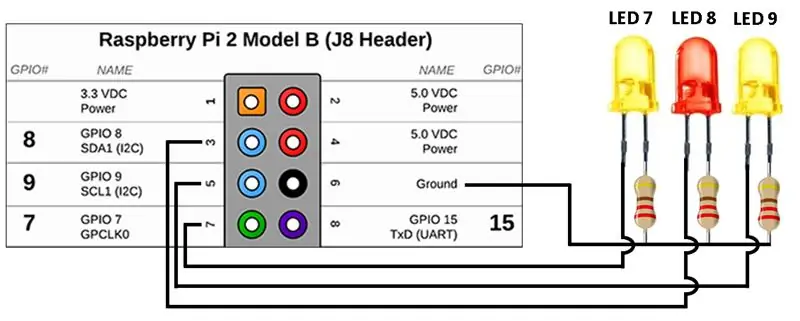

Izmantojot maizes dēli, dažus vadus, rezistoru 220Ohm, lai savienotu GPIO7, 8, 9 ar gaismas diodēm
3. darbība: kontrolējiet GPIO no tīmekļa pārlūkprogrammas
Lūk, atveriet tīmekļa pārlūkprogrammu, ielīmējiet šo adresi
Pēc tam GPIO7 izslēgsies, lai to ieslēgtu, iepriekšējā adrese
4. darbība: kontrolējiet GPIO no tālruņa lietotnēm (Android)
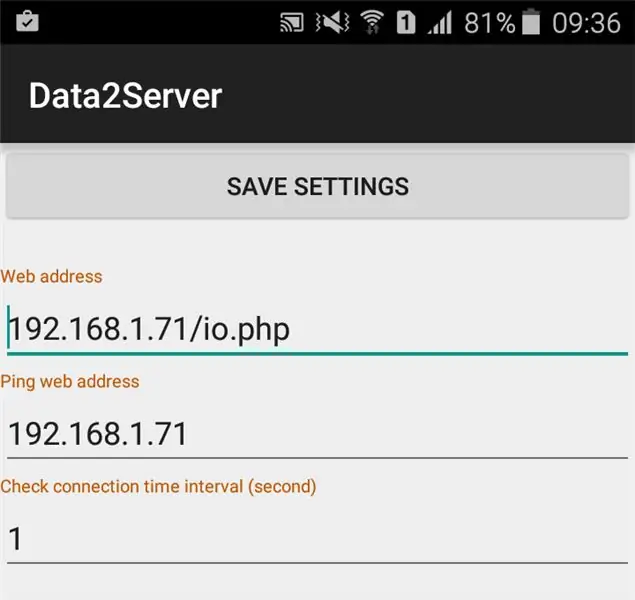
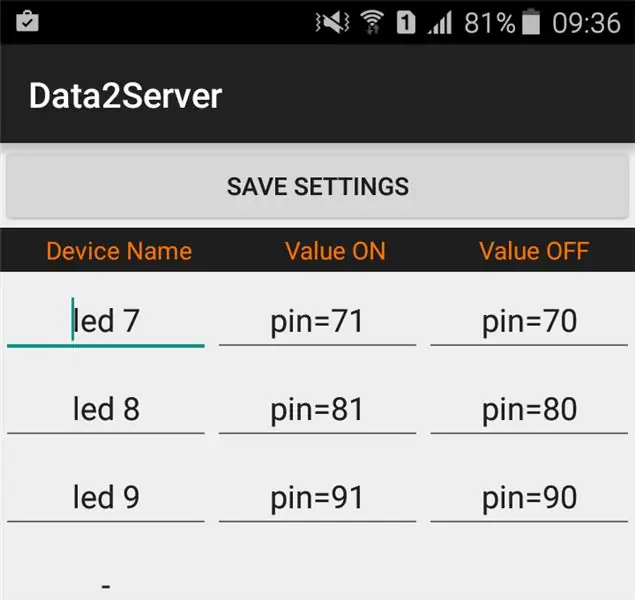
Ir Android lietotne, ko var izmantot, lai nosūtītu komandu php. Lietotni var atrast pakalpojumā Google Play pēc atslēgvārda "Data2Server" vai pēc šīs saites
Šajā lietotnē jūs konfigurēsit php adresi, GPIO ieslēgšanas un izslēgšanas komandu. Savienojuma pārbaudei arī ievadiet IP adresi Ping no tālruņa uz Rasp.
Tieši tā! Tagad GPIO var vadīt no sava tālruņa! Tādējādi jūs varat to izmantot 220V gaismas kontrolei vai jebkuram citam, kas jums patīk!
Ieteicams:
Galvas tālruņa pastiprinātājs ar pielāgotu PCB: 8 soļi (ar attēliem)

Galvas tālruņa pastiprinātājs ar pielāgotu PCB: es jau kādu laiku būvēju (un cenšos pilnveidot) austiņu pastiprinātāju. Daži no jums būtu redzējuši manas iepriekšējās “gudrās būves”. Tiem, kas to nav izdarījuši, esmu tos saistījis zemāk. Savās vecākajās būvēs es vienmēr esmu izmantojis prototipa dēli, lai izveidotu
Raspberry PI 3 - iespējojiet seriālo komunikāciju ar TtyAMA0 uz BCM GPIO 14 un GPIO 15: 9 soļi

Raspberry PI 3 - iespējot seriālo komunikāciju ar TtyAMA0 uz BCM GPIO 14 un GPIO 15: nesen biju ieinteresēts iespējot UART0 savā Raspberry Pi (3b), lai varētu to savienot tieši ar RS -232 signāla līmeņa ierīci, izmantojot standarta 9 -piespraudiet d-sub savienotāju, neizmantojot USB-RS-232 adapteri. Daļa no mana interešu
3D drukāta kaste Gpsdo. Mobilā tālruņa barošanas avota izmantošana: 10 soļi (ar attēliem)

3D drukāta kaste Gpsdo. Mobilā tālruņa barošanas avota izmantošana. Šeit ir mana GPSDO YT alternatīva Kods ir vienāds. PCB ir tāds pats, nedaudz mainot. Es izmantoju mobilā tālruņa adapteri. Līdz ar to nav nepieciešams instalēt barošanas sadaļu. Mums ir nepieciešams arī 5v ocxo. Es izmantoju vienkāršu krāsni
Raspberry Pi visa mājas sinhronā audio ar tālruņa lietotņu tālvadības pulti: 10 soļi (ar attēliem)

Raspberry Pi visa mājas sinhronā audio ar tālruņa lietotņu tālvadības pulti: Mērķis ir sinhronizēts audio un/vai atsevišķi avoti jebkurā telpā, ko viegli kontrolēt ar tālruni vai planšetdatoru, izmantojot iTunes Remote (ābolu) vai Retune (android). Es arī vēlos, lai audio zonas automātiski ieslēgtos/izslēgtos, tāpēc es pievērsos Raspberry Pi un
Retro tālruņa tālruņa uzlādes stacija: 10 soļi (ar attēliem)

Retro tālruņu uzlādes stacija: man patīk vintage rotējoša tālruņa izskats, un pāris no viņiem gulēja, lūdzot, lai viņus atdzīvina. Iedvesmas lēkmē es nolēmu apprecēties ar formu un funkciju. Tādējādi dzimst Retro tālruņu uzlādes stacija
